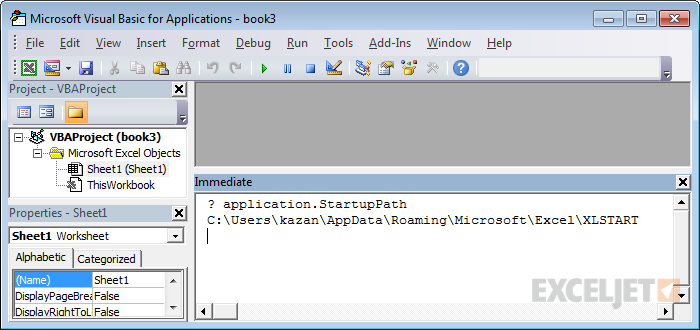En esta lección, veremos varias formas de eliminar datos en una hoja de trabajo. La forma más común de eliminar datos es usar la tecla eliminar o usar el botón Borrar en la cinta. Sin embargo, también puede eliminar datos eliminando columnas, filas o celdas.
Vamos a ver.
Una forma de eliminar datos en Excel es usar el botón Borrar en la cinta de inicio. Elija 'Borrar contenido' para borrar solo el contenido.
insertar menú desplegable en Excel
Elija 'Borrar todo' para borrar tanto el contenido como el formato.
Una forma más rápida de borrar el contenido es usar la tecla Eliminar. Simplemente seleccione las celdas que desea eliminar y luego presione la tecla Eliminar.
cómo aplicar nombres definidos a fórmulas existentes
Tenga en cuenta que al eliminar celdas de esta manera se eliminan los datos pero no el formato. Si también desea eliminar el formato, use 'Borrar todo' en el menú Borrar en la cinta de inicio.
Otra forma sencilla de eliminar datos en una hoja de trabajo es eliminar columnas o filas enteras. Simplemente seleccione las columnas o filas que contienen los datos que desea eliminar y elimine, utilizando uno de los métodos cubiertos en una lección anterior.
Este método eliminará por completo todos los datos y el formato, y puede ser una buena forma de ordenar rápidamente una hoja de trabajo.
para que se usa una tabla dinámica
Finalmente, puede hacer clic con el botón derecho y elegir Eliminar en el menú contextual. Luego, elija una opción adecuada en el cuadro de diálogo Eliminar que aparece.
Como siempre, al eliminar filas o columnas, tenga cuidado de no eliminar otros datos que puedan existir en otra parte de la hoja de trabajo.